
Полезное:
Как сделать разговор полезным и приятным
Как сделать объемную звезду своими руками
Как сделать то, что делать не хочется?
Как сделать погремушку
Как сделать так чтобы женщины сами знакомились с вами
Как сделать идею коммерческой
Как сделать хорошую растяжку ног?
Как сделать наш разум здоровым?
Как сделать, чтобы люди обманывали меньше
Вопрос 4. Как сделать так, чтобы вас уважали и ценили?
Как сделать лучше себе и другим людям
Как сделать свидание интересным?

Категории:
АрхитектураАстрономияБиологияГеографияГеологияИнформатикаИскусствоИсторияКулинарияКультураМаркетингМатематикаМедицинаМенеджментОхрана трудаПравоПроизводствоПсихологияРелигияСоциологияСпортТехникаФизикаФилософияХимияЭкологияЭкономикаЭлектроника

Моделирование процессов в системе защиты информации малого предприятия с
|
|
Тема: Моделирование процессов в системе защиты информации
С использованием метода альтернатив и сетей Петри
1. Инструкция пользователя
Комплекс программ DeadLock включает модуль VisualPetri.exe (программа VisualPetri), который может использоваться для моделирования процессов в системе защиты информации с использованием сетей Петри.
При выполнении работы необходимо иметь в виду следующие минимальные системные требования, предъявляемые к оборудованию для нормальной работы комплекса программ:
- процессор i486;
- операционная система Windows 98;
- оперативная память 16 Мб;
- дисковая память 5 Мб для установки программы + 5 Мб свободного пространства;
- видеоадаптер SVGA 4 Мб видео памяти.
В состав комплекса программ входят следующие файлы и папки, краткое описание которых можно найти в табл. 1.1.
Таблица 1.1. Файлы и папки комплекса программ
| Тип | Имя | Краткое описание |
| папка | Data | общие данные, в основном графические файлы |
| папка | Local | локальные настройки пользователя |
| папка | Samples | примеры |
| файл | BCGCB.dll | компонент BCGControlBar |
| файл | Config.ini | внутренние настройки программы VisualPetri |
| файл | VisualPetri.exe | программа VisualPetri |
| файл | DeadLock.exe | программа DeadLock |
Однако, для корректной работы комплекса программ необходимо наличие еще двух файлов (табл. 1.2), которые должны находиться либо в папке комплекса программ, либо в папке “C:\Windows\System”.
Таблица 1.2. Дополнительные файлы
| Тип | Имя | Краткое описание |
| файл | GDIPlus.dll | Microsoft Graphical Device Interface |
| файл | MFC42.dll | Microsoft Foundation Classes |
Если используется операционная система Windows XP, файл GDIPlus.dll не требуется.
Если минимальные системные требования соблюдены и присутствуют все необходимые файлы, то после запуска файла DeadLock.exe из каталога комплекса программ появляется основное окно программы (рис. 1.1).
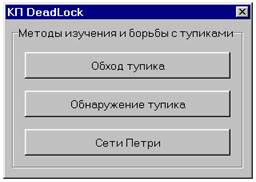
Рис. 1.1. Основное окно программы DeadLock
При нажатии одной из кнопок появляется соответствующее окно.
Комплекс программ DeadLock является многофункциональным. Для целей данной лабораторной работы используется только модуль Сети Петри.
2. Сети Петри
При запуске из каталога комплекса программ файла VisualPetri.exe или нажатии кнопки “Сети Петри” в главном окне комплекса программ (рис.1.1), появляется основное окно программы, вид которого приведен на рис.2.1.
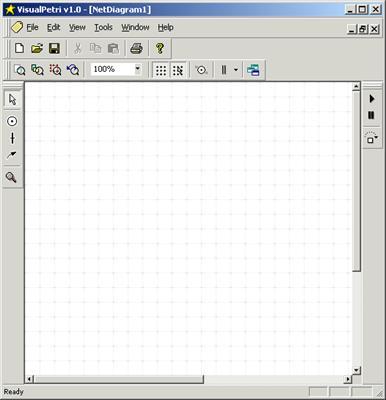
Рис. 2.1. Основное окно программы VisualPetri
Рассмотрим элементы основного окна, а именно меню и панели инструментов.
В меню программы (рис. 2.2) входят следующие команды:
· File – операции загрузки, сохранения диаграмм, распечатки на принтере, выхода из программы;
· Edit – операции с содержимым диаграммы;
· View – перерисовка содержимого диаграммы, отображение логической сетки, панелей инструментов, настройка их и меню;
· Tools – вызов окна опций программы;
· Window – управление открытыми окнами;
· Help – справка о разработчике.

Рис. 2.2. Меню программы VisualPetri
На рис. 2.3 изображена панель инструментов Standard. В состав этой панели входят команды:
1. открыть диаграмму;
2. открыть папку;
3. сохранить текущую диаграмму;
4. нефункциональные элементы;
5. печать активной диаграммы;
6. вызов диалогового окна “О программе”.
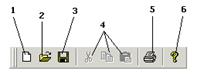
Рис. 2.3 Панель инструментов Standard
На рис. 2.4 представлена панель инструментов Diagram. Эта панель состоит из следующих команд:
1. показать всю диаграмму (масштабировать в окне);
2. показать содержимое диаграммы (масштабировать в окне);
3. показать выделение (масштабировать в окне);
4. вернуться к предыдущему масштабу;
5. масштаб в процентах;
6. отображать/прятать сетку;
7. привязываться или нет к логической сетке;
8. показывать или нет соединительные маркеры у всех элементов;
9. направление создания сети (при добавлении новых элементов): вертикальное – соединительные маркеры выстраиваются вертикально или горизонтальное – соединительные маркеры выстраиваются горизонтально;
10. открыть новое окно просмотра текущей диаграммы.
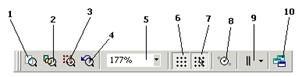
Рис. 2.4. Панель инструментов Diagram
На рис. 2.5 изображена панель инструментов Elements. Она состоит из команд:
1. вкл./выкл. режима выбора элементов диаграммы;
2. вкл./выкл. режима добавления в сеть позиций;
3. вкл./выкл. режима добавления в сеть переходов;
4. вкл./выкл. режима соединения элементов сети Петри дугами;
5. вкл./выкл. режима масштабирования отдельных областей мышью.
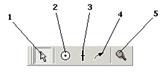
Рис. 2.5. Панель инструментов Elements
И наконец, последняя панель инструментов, показанная на рис. 2.6, называется Run. Входящие в нее команды:
1. запустить на выполнение активную сеть Петри;
2. приостановить выполнение;
3. трассировка (пошаговое выполнение).

Рис. 2.6. Панель инструментов Run
Процесс создания сети начинается с добавления функциональных элементов сети Петри на диаграмму. Рекомендуется сначала расположить позиции (если вы хорошо представляете, как будет выглядеть сеть), затем переходы и уже потом приступить к их соединению дугами.
Нажав соответствующую желаемому элементу кнопку на панели инструментов Elements, поместите курсор мыши в ту точку области редактирования, куда необходимо добавить элемент, затем нажмите левую кнопку мыши. Следите за правильностью создаваемой сети, чтобы впоследствии она без проблем выполнялась.
Чтобы добавить фишки в построенную сеть, необходимо нажать кнопку вкл./выкл. добавления в сеть позиции на панели Elements (рис 2.5), навести курсор мыши на ту позицию, куда требуется добавить фишку, и нажать левую кнопку мыши.
Для удобства редактирования используйте масштабирование, задавайте направление создания сети, чтобы в будущем не поворачивать соединительные маркеры в противоположную сторону.
В процессе редактирования не забывайте сохранять файл. Удобнее всего это делать клавиатурным сокращением Ctrl + S или командами Save и Save As, входящими в пункт меню File.
3. Порядок выполнения работы и требования к отчету
Цель лабораторной работы
Моделирование процессов в системе защиты информации малого предприятия с
Date: 2015-09-02; view: 698; Нарушение авторских прав